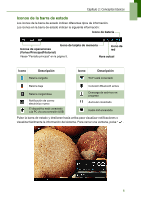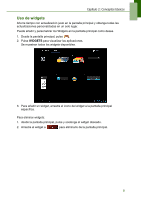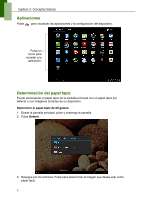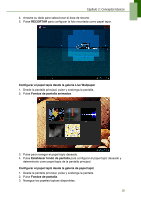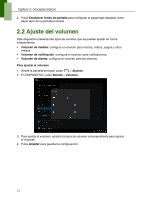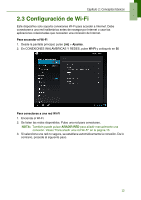Lenovo IdeaTab S1209A Lenovo IdeaTab S2109A-F User Guide V1.0(Spanish) - Page 11
Uso de widgets, WIDGETS
 |
View all Lenovo IdeaTab S1209A manuals
Add to My Manuals
Save this manual to your list of manuals |
Page 11 highlights
Capítulo 2: Conceptos básicos Uso de widgets Ahorre tiempo con actualización justo en la pantalla principal y obtenga todas las actualizaciones personalizadas en un solo lugar. Puede añadir y personalizar los Widgets en la pantalla principal como desee. 1. Desde la pantalla principal, pulse . 2. Pulse WIDGETS para visualizar las aplicaciones. Se muestran todos los widgets disponibles. 3. Para añadir un widget, arrastre el icono del widget a la pantalla principal específica. Para eliminar widgets: 1. desde la pantalla principal, pulse y sostenga el widget deseado. 2. Arrastre el widget a para eliminarlo de la pantalla principal. 8

Capítulo 2: Conceptos básicos
8
Uso de widgets
Ahorre tiempo con actualización justo en la pantalla principal y obtenga todas las
actualizaciones personalizadas en un solo lugar.
Puede añadir y personalizar los Widgets en la pantalla principal como desee.
1.
Desde la pantalla principal, pulse
.
2. Pulse
WIDGETS
para visualizar las aplicaciones.
Se muestran todos los widgets disponibles.
3.
Para añadir un widget, arrastre el icono del widget a la pantalla principal
específica.
Para eliminar widgets:
1.
desde la pantalla principal, pulse y sostenga el widget deseado.
2.
Arrastre el widget a
para eliminarlo de la pantalla principal.